邮件客户端Thunderbird如何创建邮件过滤器
知识问答 2022-03-08 20:30:34 admin
Thunderbird是Mac下的一个邮件客户端,我们可以用它进行收发邮件。
还可以在这个客户端下创建过滤器,让其在接收邮件时,帮我们把不同的邮件放进不同的文件夹下。如何操作?下面一起来看下。
操作方法
【步骤01】
打开Thunderbird,在左边的账号上点击右键,选择‘新建文件夹’

【步骤02】
弹出小窗口,我们在这里输入文件夹的名称。然后点击创建按钮。

【步骤03】
点击菜单上的‘工具’,弹出下拉,点击‘消息过滤器’。

【步骤04】
弹出消息过滤器窗口,点击右边的‘新建’按钮。

【步骤05】
弹出一个新窗口。
在这个窗口上,输入过滤器的名称。选上如图所示的二个选择框,这个可以让邮件在接收时,执行这个过滤器。
然后设置条件,这里设置了发件人和邮件标题中包含‘sougou’字符的,就满足这个过滤器的条件。

【步骤06】
然后设置过滤器的动作。
我们这里设置的是移动消息到刚才新建的文件夹 sougou。
设置完毕,点击‘确定’按钮。
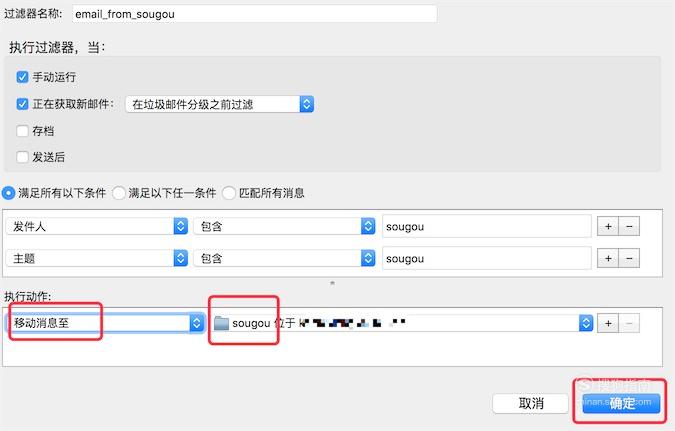
【步骤07】
在这可以看到,过滤器已经新建成功,并启用。
客户端接收新邮件时,就会自动执行这个过滤器,当邮件标题或邮件发件人中有包含sougou字符的邮件,就会把这些邮件放进sougou文件夹中了。

标签:
相关文章
发表评论

评论列表